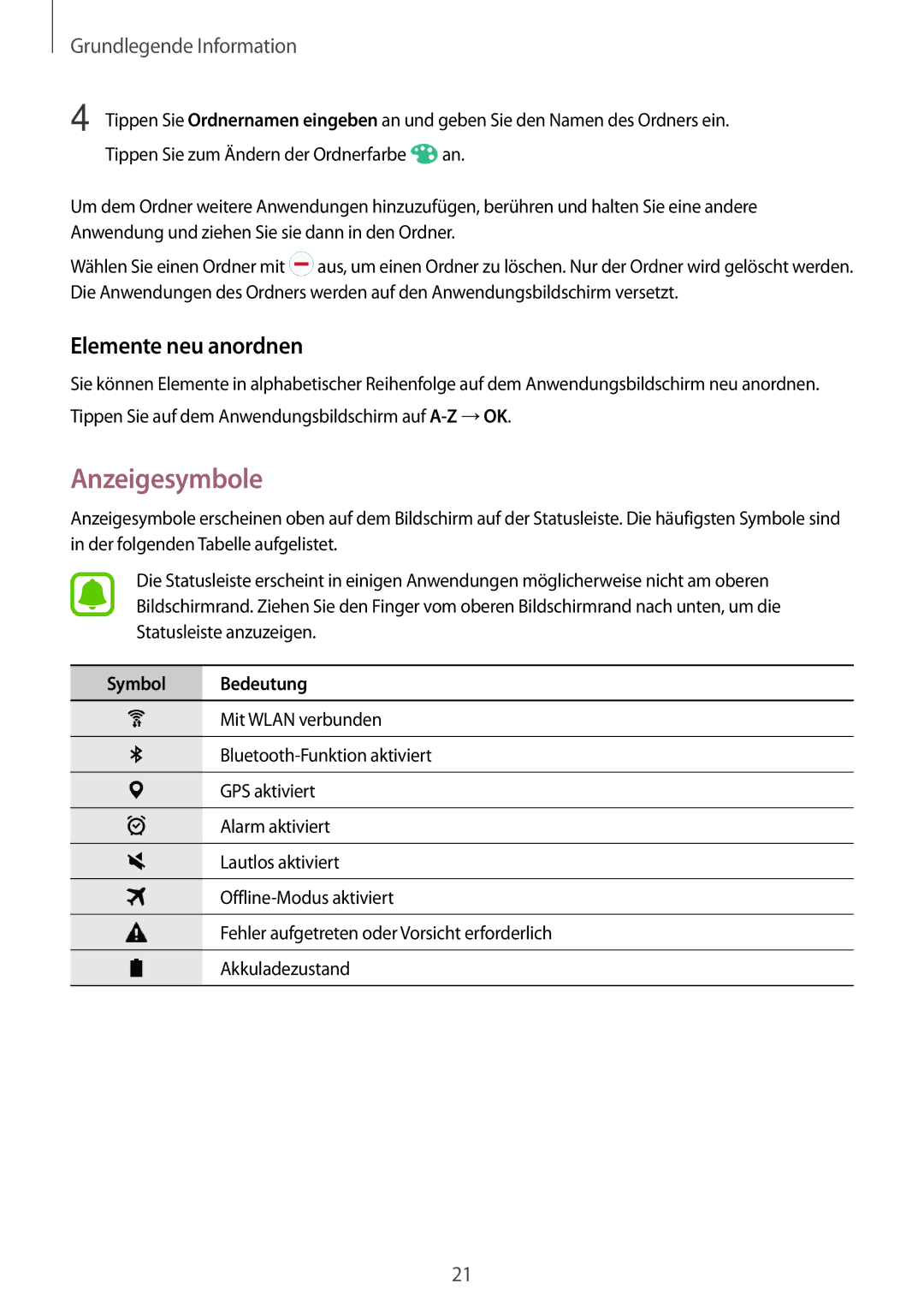Grundlegende Information
4 Tippen Sie Ordnernamen eingeben an und geben Sie den Namen des Ordners ein. Tippen Sie zum Ändern der Ordnerfarbe ![]() an.
an.
Um dem Ordner weitere Anwendungen hinzuzufügen, berühren und halten Sie eine andere Anwendung und ziehen Sie sie dann in den Ordner.
Wählen Sie einen Ordner mit ![]() aus, um einen Ordner zu löschen. Nur der Ordner wird gelöscht werden. Die Anwendungen des Ordners werden auf den Anwendungsbildschirm versetzt.
aus, um einen Ordner zu löschen. Nur der Ordner wird gelöscht werden. Die Anwendungen des Ordners werden auf den Anwendungsbildschirm versetzt.
Elemente neu anordnen
Sie können Elemente in alphabetischer Reihenfolge auf dem Anwendungsbildschirm neu anordnen. Tippen Sie auf dem Anwendungsbildschirm auf
Anzeigesymbole
Anzeigesymbole erscheinen oben auf dem Bildschirm auf der Statusleiste. Die häufigsten Symbole sind in der folgenden Tabelle aufgelistet.
Die Statusleiste erscheint in einigen Anwendungen möglicherweise nicht am oberen Bildschirmrand. Ziehen Sie den Finger vom oberen Bildschirmrand nach unten, um die Statusleiste anzuzeigen.
Symbol Bedeutung
Mit WLAN verbunden
GPS aktiviert
Alarm aktiviert
Lautlos aktiviert
Fehler aufgetreten oder Vorsicht erforderlich
Akkuladezustand
21